有些用户更新升级win10系统之后,发现电脑没有声音了,非常影响使用体验,这要如何恢复呢?应该是声卡驱动出错导致的,卸载重装之后就好了。那下面我们就来看看win10卸载声卡驱动并重装的教程。
操作步骤:
1、同时按下键盘快捷键Win+X,打开菜单窗口,点击”设备管理器“。
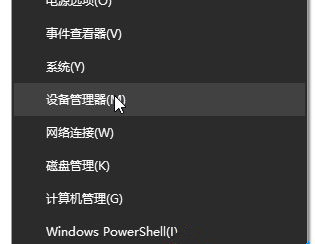
2、在打开的计算机管理界面,点击“声音、视频和游戏控制器”,在“Realtek High Definition Audio”上点击鼠标右键,选择”卸载”。
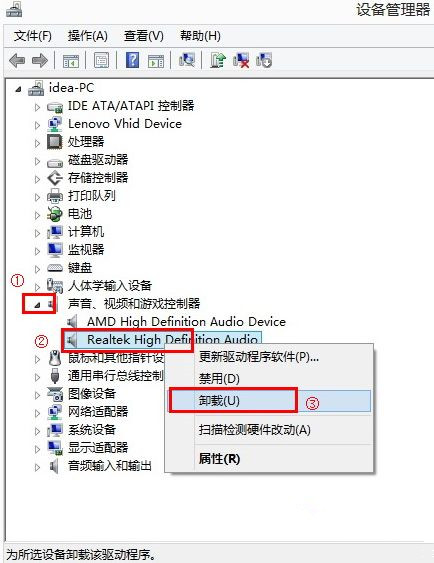
3、勾选“删除此设备的驱动程序软件”后点击确定。然后重启电脑声卡就已经卸载完毕了。
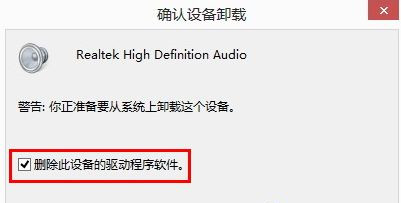
4、电脑重启后搜索下载”驱动精灵“安装后双击打开。

5、检测完成后选择声卡驱动程序,勾选点击安装。
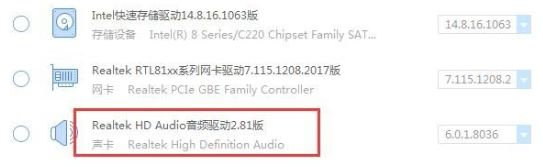
6、最后等待安装完成重启电脑就可以了。
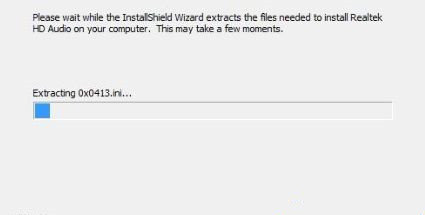
win10卸载声卡驱动的详细步骤分享到这里了。